xp查看操作系统的方法 xp电脑操作系统版本查看方法
更新时间:2024-03-20 16:37:32作者:yang
在使用计算机时,了解操作系统的版本是非常重要的,对于Windows XP操作系统的用户来说,查看操作系统版本的方法非常简单。只需按下键盘上的“Windows + Pause/Break”组合键,就可以在弹出的窗口中轻松找到操作系统的版本信息。通过这个简单的操作,用户可以及时了解自己电脑上的操作系统版本,以便更好地进行系统维护和升级。
xp电脑操作系统版本查看方法:
1、鼠标右击xp系统电脑桌面的“我的电脑”图标,选择“属性”选项;
2、在打开的的“系统属性”窗口中,如果系统下面显示有“x64 Edition”字体,那么即为64位xp系统,反之就是32位xp系统。
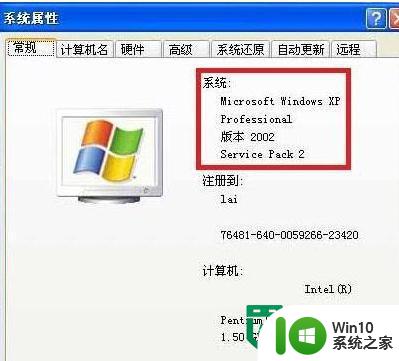
查看xp电脑操作系统方法二
1、鼠标单击xp系统“开始”菜单,选择“运行”选项;
2、在打开的运行对话框中输入“winmsd.exe”字符命令,单击确定键;
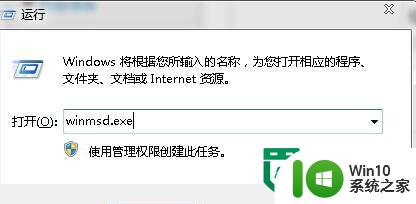
3、在打开的“系统信息”窗口右侧查看系统类型,如果显示基于x86的PC就是32位的XP系统,如果是64字样的,就是64位的XP系统。
以上就是xp查看操作系统的方法的全部内容,有需要的用户就可以根据小编的步骤进行操作了,希望能够对大家有所帮助。
xp查看操作系统的方法 xp电脑操作系统版本查看方法相关教程
- xp系统查看ip地址的方法 XP系统如何查看本机IP地址
- xp系统查看本地ip地址的两种方法 xp系统如何查看本地ip地址
- windows查看操作系统位数的详细教程 如何查看windows是多少位的
- XP系统查看系统信息及其硬件配置的方法 XP系统如何查看硬件配置信息
- 清除xp系统操作记录保护隐私安全的方法 如何清除Windows XP系统中的操作记录以保护隐私安全
- 如何查看电脑系统账户名 如何在Windows操作系统中查看主机系统账户名
- windows查看历史操作的方法 windows的操作记录在哪
- 怎么看电脑几位操作系统 如何看电脑是多少位的操作系统
- xp查看raw的方法 xp查看raw的步骤
- xp系统怎么查询电脑ip地址和MAC物理地址 xp系统如何查看电脑ip地址和MAC地址
- 图文教你快速查看电脑历史操作记录 电脑历史操作记录如何查看
- xp查看文件扩展名的方法 Windows XP如何查看文件扩展名
- U盘装机提示Error 15:File Not Found怎么解决 U盘装机Error 15怎么解决
- 无线网络手机能连上电脑连不上怎么办 无线网络手机连接电脑失败怎么解决
- 酷我音乐电脑版怎么取消边听歌变缓存 酷我音乐电脑版取消边听歌功能步骤
- 设置电脑ip提示出现了一个意外怎么解决 电脑IP设置出现意外怎么办
电脑教程推荐
- 1 w8系统运行程序提示msg:xxxx.exe–无法找到入口的解决方法 w8系统无法找到入口程序解决方法
- 2 雷电模拟器游戏中心打不开一直加载中怎么解决 雷电模拟器游戏中心无法打开怎么办
- 3 如何使用disk genius调整分区大小c盘 Disk Genius如何调整C盘分区大小
- 4 清除xp系统操作记录保护隐私安全的方法 如何清除Windows XP系统中的操作记录以保护隐私安全
- 5 u盘需要提供管理员权限才能复制到文件夹怎么办 u盘复制文件夹需要管理员权限
- 6 华硕P8H61-M PLUS主板bios设置u盘启动的步骤图解 华硕P8H61-M PLUS主板bios设置u盘启动方法步骤图解
- 7 无法打开这个应用请与你的系统管理员联系怎么办 应用打不开怎么处理
- 8 华擎主板设置bios的方法 华擎主板bios设置教程
- 9 笔记本无法正常启动您的电脑oxc0000001修复方法 笔记本电脑启动错误oxc0000001解决方法
- 10 U盘盘符不显示时打开U盘的技巧 U盘插入电脑后没反应怎么办
win10系统推荐
- 1 萝卜家园ghost win10 32位安装稳定版下载v2023.12
- 2 电脑公司ghost win10 64位专业免激活版v2023.12
- 3 番茄家园ghost win10 32位旗舰破解版v2023.12
- 4 索尼笔记本ghost win10 64位原版正式版v2023.12
- 5 系统之家ghost win10 64位u盘家庭版v2023.12
- 6 电脑公司ghost win10 64位官方破解版v2023.12
- 7 系统之家windows10 64位原版安装版v2023.12
- 8 深度技术ghost win10 64位极速稳定版v2023.12
- 9 雨林木风ghost win10 64位专业旗舰版v2023.12
- 10 电脑公司ghost win10 32位正式装机版v2023.12